Za razliko od svojih predhodnikov je Aplikacije za pošto in koledar za Windows 10 ponujajo več možnosti za nastavitev različnih e-poštnih storitev. Poleg izboljšane zmogljivosti in znanega e-poštnega uporabniškega vmesnika s tremi podokni lahko najdete tudi preklop za hitro premikanje med e-pošto in aplikacijo koledarja. V nastavitvah sinhronizacije nabiralnika lahko celo spremenite, kako pogosto želite prenesti novo e-poštno vsebino iz e-poštnega strežnika na račun v poštnih aplikacijah. V tem prispevku si oglejmo način prilagajanja Nastavitve sinhronizacije aplikacije Mail v sistemu Windows 10.
Nastavitve sinhronizacije aplikacije Windows 10 Mail
Za začetek odprite aplikacijo Mail s klikom na »Start. Gumb in izberite 'Mail'. Nato kliknite ikono zobnika v spodnjem desnem kotu leve stranske vrstice Mail App, ki prikazuje vaš račun in mape.
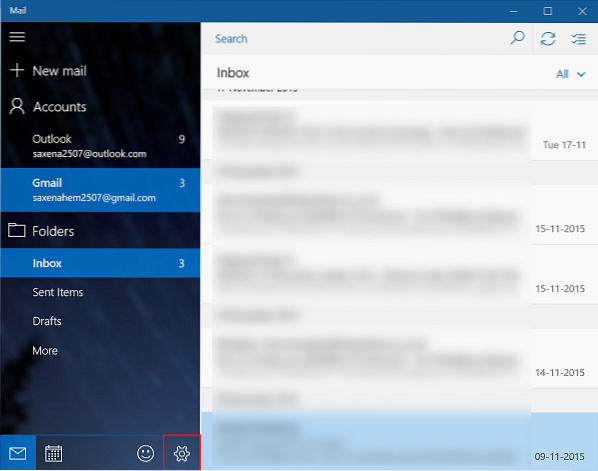
Takoj se na desni strani okna aplikacije prikaže stranska vrstica z nastavitvami. Kliknite Računi, da odprete seznam e-poštnih računov, ki so v vaši napravi.
Zdaj kliknite e-poštni račun, za katerega želite spremeniti nastavitve sinhronizacije.
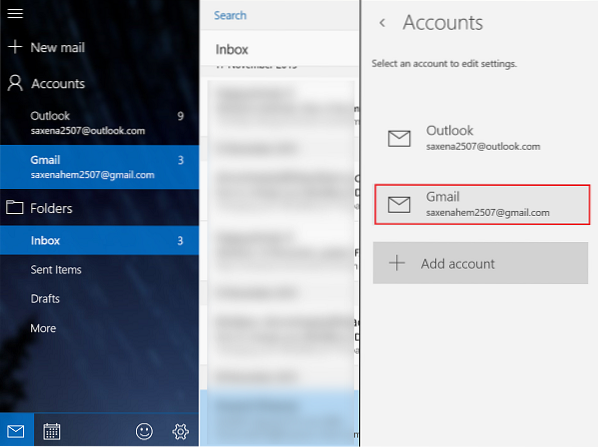
Ko končate, kliknite Spremeni nastavitve sinhronizacije nabiralnika, da odprete zaslon z nastavitvami.
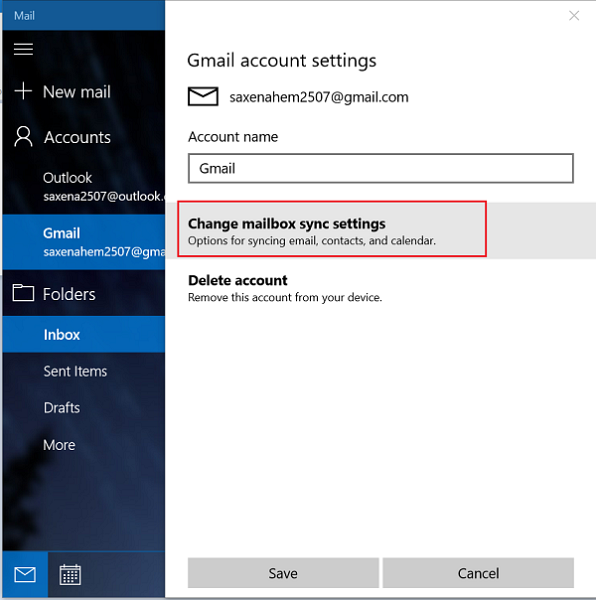
Nato kliknite puščico spustnega menija pri možnosti Prenos e-pošte iz. Funkcija vam omogoča, da se odločite, kako pogosto želite prenesti e-pošto, saj predmeti prispejo vsakih 15 minut, vsakih 30 minut ali na uro. To lahko nastavite ročno.

Kasneje boste morali izbrati, koliko e-pošte želite sinhronizirati v svoji napravi i.e., tukaj se lahko odločite, kako daleč nazaj v čas želite iti, da vidite svoj e-poštni naslov. Obstajajo možnosti za 3 in 7 dni, 2 tedna, mesec ali kadar koli. Upoštevajte, da se lahko sinhronizacija e-pošte traja zelo dolgo.
Ta zadnja možnost sinhronizira vse te račune po e-pošti v vašo napravo, zato se zavedajte razpoložljivega prostora za shranjevanje, preden nadaljujete.
Na koncu kliknite Končano in zaprite druga pogovorna okna. Nato znova sinhronizirajte svoj račun za sinhronizacijo e-pošte na podlagi novih nastavitev.
Za dodatne nasvete in trike v aplikaciji Mail si oglejte našo objavo - Nasveti in triki za aplikacijo Windows 10 Mail.

 Phenquestions
Phenquestions


